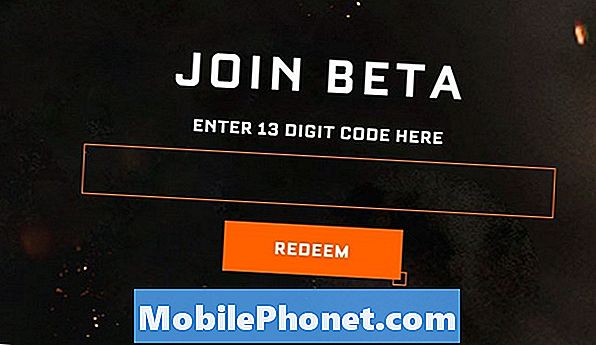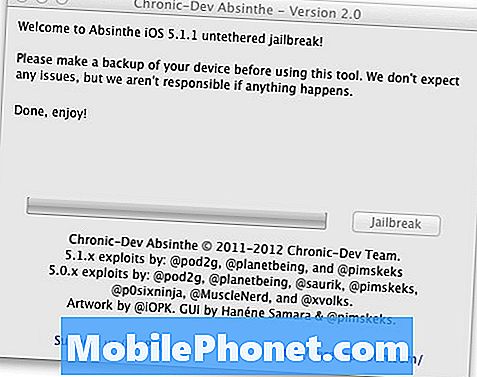Turinys
„FaceTime“ yra populiari „Apple“ vaizdo pokalbių paslauga, leidžianti „iPhone“, „iPad“ ir „Mac“ vartotojams bendrauti tarpusavyje per vaizdo įrašus. Ji taip pat yra tarpplatforminė paslauga, todėl galite lengvai su „FaceTime“ bendradarbiauti su asmeniu „iPhone“, kai jie naudojasi „iPad“ arba „Mac“. Tai tikrai paprasta programa, tačiau jos įdiegimas gali būti šiek tiek sudėtingas, jei nesate tikri, ką daryti.
„FaceTime“ naudoja „WiFi“ arba duomenų ryšį, kad galėtumėte skambinti ir priimti skambučius, todėl vaizdo ir garso kokybė yra gana neįvykdyti, o „FaceTime“ galimybė naudoti duomenų ryšį leidžia vaizdo pokalbį su bet kuriuo asmeniu iš bet kur (tol, kol žinoma, yra geras duomenų ryšys).

Norint, kad „FaceTime“ veiktų visuose „Apple“ produktuose, turite įsitikinti, kad jis nustatytas kiekviename įrenginyje, kuris gali būti gana sudėtingas, kai turite „MacBook“, „iPhone“, „iPad“ ir galbūt net „iPod Touch“. Laimei, parodysime, kaip ją nustatyti, kad galėtumėte veikti ir veikti iš karto.
Tačiau prieš nardydami jums reikės „Apple ID“ paskyros, kad galėtumėte naudoti „FaceTime“. Tikriausiai jau turite vieną arba užsiregistravote, kai nustatysite naują „iPhone“, „iPad“ ar „Mac“, todėl turėtumėte būti geras eiti abiem kryptimis. Nepaisant to, norite, kad jūsų „Apple ID“ informacija būtų parengta.
„IPhone“ sąranka
Nustatę „iPhone“, „FaceTime“ automatiškai nustatys save, bet jei nesate tikri, ar įgalinsite, tiesiog atverkite Nustatymai programa ir bakstelėkite „FaceTime“. Iš ten galite pamatyti, ar „FaceTime“ yra įjungtas. Slinkite žemyn ir pamatysite skirtingų būdų, kuriais galite susisiekti per „FaceTime“, sąrašą, o jūsų telefono numeris ir pagrindinis el. Pašto adresas greičiausiai bus nukreiptas į viršų, kartu su „iCloud“ ir „Me.com“ el. Pašto adresais.

Slinkite žemyn ir pamatysite Skambintojo ID skyrius. Įsitikinkite, kad turite pasirinktą telefono numerį; svarbu, kad jūsų telefono numeris būtų skambintojo ID visuose jūsų „Apple“ produktuose, kad visi jūsų prietaisai skambėtų tuo pačiu metu, kai gaunate „FaceTime“ skambutį, tokiu būdu galite atsakyti į bet kurį iš jūsų įrenginių.
Nustatymas „iPad“
„FaceTime“ nustatymas „iPad“ yra beveik identiškas „iPhone“, išskyrus kai kuriuos vartotojo sąsajos skirtumus. Nustatę „iPad“, „FaceTime“ automatiškai nustatys save. Jūs galite eiti į Nustatymai ir bakstelėkite „FaceTime“ įsitikinti.
Vėlgi, sąsaja yra identiška „iPhone“, todėl įsitikinkite, kad „FaceTime“ yra įjungtas ir kad jūsų telefono numeris yra pasirinktas kaip skambintojo ID.

„Mac“ sąranka
„FaceTime“ nustatymas „Mac“ yra šiek tiek kitoks nei „iPhone“ ar „iPad“. Skirtingai nuo „iOS“, „FaceTime“ automatiškai nenustato „OS X“ diegimo proceso metu. Taigi, kai gausite visus nustatymus, „FaceTime“ reikės nustatyti atskirai.
Numatyta, kad naujesnės „Mac“ bus su „FaceTime“, nes „Apple“ pradėjo naudoti programą „OS X“, pradedant nuo 10.7 versijos „Lion“, tačiau jums gali tekti atsisiųsti ir įdiegti ją iš „Mac App Store“, jei neturite jos įdiegti. Tai $ 0,99, bet kas yra doleris?

Įdiegę „FaceTime“, atverkite programą ir prisijunkite naudodami „Apple ID“ naudotojo vardą ir slaptažodį. Tada eikite į „Mac“ meniu juostą ir spustelėkite „FaceTime“> Nuostatos. Pamatysite nustatymų sritį, panašią į „iOS FaceTime“ programą, kurioje pamatysite savo telefono numerį ir el. Pašto adresus. Dar kartą įsitikinkite, kad jūsų telefono numeris yra pasirinktas kaip skambintojo ID.
„FaceTime“ naudojimas
Kai „FaceTime“ nustatysite visuose įrenginiuose, dabar galite pradėti jį naudoti vaizdo pokalbiams su draugais ir šeima, kuri taip pat turi „Apple“ įrenginį.
Tai gana paprasta programa, kurią galite naudoti, ir viskas, ką jums reikia padaryti, kad paskambintumėte kam nors, bakstelėkite jų pavadinimą kontaktų sąraše ir jis vadins juos. Palaukite, kol jie pasieks, ir jūs galite pradėti kalbėtis akis į akį.

Taip pat galite naudoti „FaceTime Audio“, kuris iš esmės yra „FaceTime“, bet be vaizdo įrašo. „FaceTime Audio“ yra geresnis, jei nenorite naudoti visų duomenų, nes neturėsite vaizdo įrašo, kad galėtumėte užmegzti ryšį.
Taip pat galite blokuoti tam tikrus numerius nuo „FaceTime“ susisiekimo su jumis, jei kada nors reikia eiti šiuo maršrutu. Visi turėjome ką nors, ko niekada nenorime išgirsti, todėl ši funkcija kartais gali būti labai naudinga.